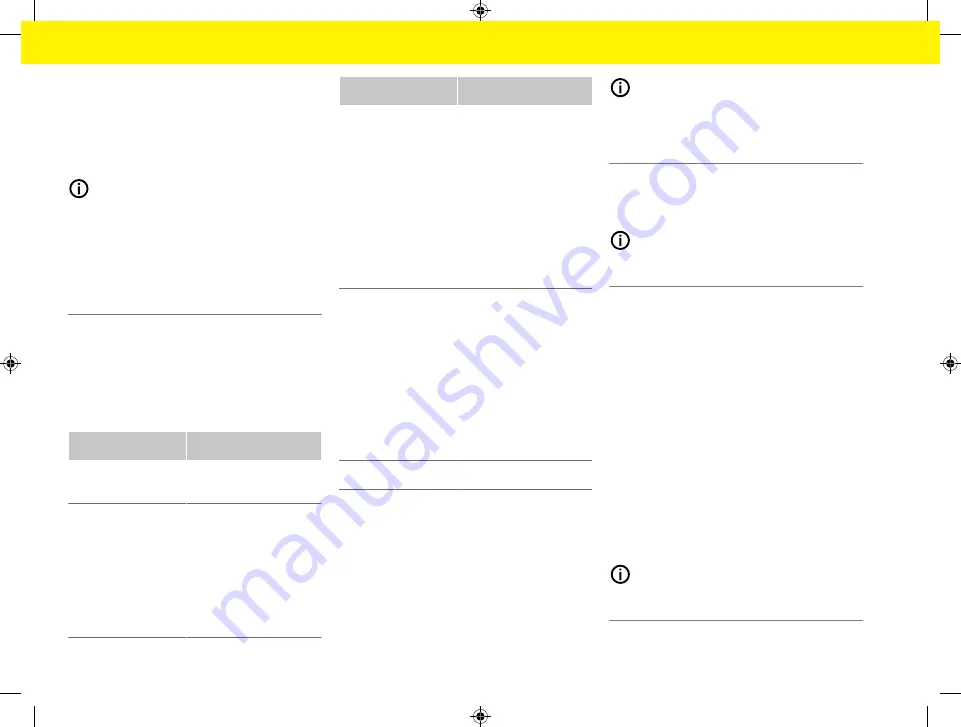
352
Ibrugtagning
e
Hvis du vil afslutte et trin i installationsassisten-
ten, skal du indtaste den ønskede indstilling og
bekræfte med
Fortsæt
.
e
I webapplikationen vælger du
Tilbage
for at gå et
trin tilbage.
Undlad at bruge Tilbage-knappen i
browseren
.
Information
Hvis installationen afbrydes, er det muligt at genop-
tage sessionen, efter at man har logget af og på
igen. Efter 25 minutters inaktivitet logges brugeren
automatisk af webapplikationen.
Installationsassistenten kan kun startes som Kunde-
service. Hvis man logger på som hjemmebruger, op-
fordres man til at logge af efter velkomstbilledet.
1. Start på installation
e
På startsiden vælger du
Fortsæt
for at starte
konfigurationstrinnene i installationsassistenten.
2. Indstilling af sprog, land og valuta
Felt
Forklaring
Sprog
Valg af sprog til webap-
plikationen.
Land
Anvendelsesland. Konfi-
gurationsindstillingerne
er landespecifikke. Hvis
angivelsen afviger fra det
faktiske anvendelsessted,
er det muligvis ikke alle
indstillinger, der er til-
gængelige.
Felt
Forklaring
Postnummer
Anvendelsesstedets
postnummer.
Angivelsen af et post-
nummer vil muliggøre en
mere nøjagtig vejrudsigt
i en senere softwarever-
sion. På den måde for-
bedres administrationen
af den energi, som er ind-
vundet fra solcelleanlæg-
get.
Dato og klokkeslæt
Ved en netværksforbin-
delse anvendes dato og
klokkeslæt automatisk.
Tidszone
: kan vælges
manuelt.
Brugerdefineret
tid
: An-
giv det aktuelle tids-
punkt, hvis netværksti-
den ikke er tilgængelig
som reference.
Valuta
Den ønskede valuta.
3. Accepter dataoverførsel
Læs info om databeskyttelse til energimanagerens
webapplikation grundigt igennem.
e
Accepter info om databeskyttelse med
Fortsæt
.
Information
Du kan til enhver tid finde
Retligt indhold og ret-
ningslinjer for databeskyttelse
med oplysninger om
tredjepartsindhold og licenser via det relevante link i
webapplikationen.
4. Vælg opdatering og lagring
Automatiske
softwareopdateringer
Information
Energimanageren skal have en internetforbindelse for
at kunne foretage automatiske softwareopdateringer.
Når funktionen er aktiveret, installeres softwareopda-
teringer automatisk.
e
Aktivér funktionen
Automatiske
softwareopda-
teringer
.
Automatisk lagring
Når funktionen er aktiveret, gemmes filerne automa-
tisk på det tilsluttede USB-lagringsmedie.
1.
Sæt USB-lagringsmediet i et af energimanage-
rens to USB-tilslutninger (USB-lagringsmediet
er formateret til filsystemet ext4 eller FAT32).
2.
Slå funktionen til.
3. Tildel adgangskode
: Indtast adgangskode.
Adgangskoden beskytter dine data og skal ind-
tastes ved importen og ved gendannelsen af sik-
kerhedskopien.
Information
Der er fortsat muligt at oprette en manuel sikker-
hedskopi.
Summary of Contents for Home Energy Manager
Page 78: ...76 Index Setup 52 64 WPS Function 50 64 WPS Function 50 52 60 64 ...
Page 118: ...116 Index alphabétique V Vue d ensemble des raccordements d appareils 82 83 ...
Page 379: ...377 Stikordsoversigt Æ Ændring af valuta 365 ...
Page 456: ...454 Ευρετήριο E Ethernet Ρύθμιση 425 Σύνδεση 425 427 H Hotspot Ρύθμιση 441 Σύνδεση 424 436 ...
Page 530: ...528 Betűrendes névmutató Leválasztás 515 WPS funkció 501 515 WPS funkció 501 503 511 515 ...
Page 605: ...603 Kazalo Ž Žarišna točka Postavljanje 591 Spajanje 576 587 ...
Page 824: ...822 Satura rādītājs Vadīšana 809 WPS funkcija 796 809 WPS funkcija 796 798 806 809 ...
















































